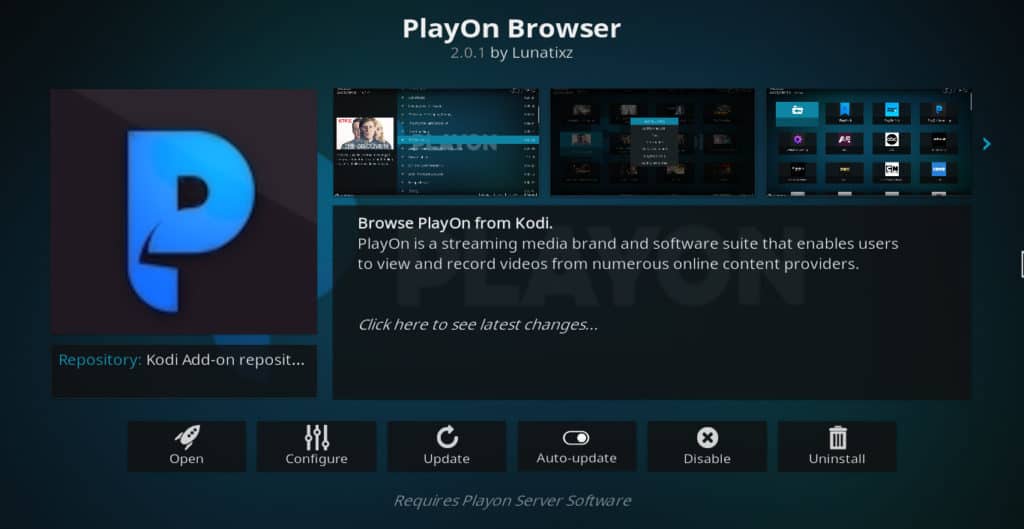 O complemento PlayOn Kodi permite transmitir filmes e programas de TV de sites populares como Netflix, Hulu, Amazon Prime Video e HBO Now. Ele também permite gravar legalmente programas desses serviços e armazená-los no disco rígido, mesmo que você cancele o serviço posteriormente. Aqui está tudo o que você precisa saber sobre como instalar e usar o complemento PlayOn.
O complemento PlayOn Kodi permite transmitir filmes e programas de TV de sites populares como Netflix, Hulu, Amazon Prime Video e HBO Now. Ele também permite gravar legalmente programas desses serviços e armazená-los no disco rígido, mesmo que você cancele o serviço posteriormente. Aqui está tudo o que você precisa saber sobre como instalar e usar o complemento PlayOn.
Contents
O que é Kodi?
Kodi é um media player de software livre. Como outros players de mídia, ele pode ser usado para reproduzir arquivos de vídeo ou áudio armazenados no seu dispositivo. O Kodi também pode executar aplicativos chamados “addons” que permitem transmitir vídeo da Internet. Isso faz com que algumas características sejam semelhantes ao software Roku ou Amazon Fire TV, exceto que não é um produto comercial. O Kodi é desenvolvido por uma organização sem fins lucrativos e seus addons são criados por uma comunidade de usuários.
O Kodi pode ser instalado em um Amazon Fire TV, Fire Stick, modelos Apple TV 2-4, PC, Mac ou Android ou iOS. Às vezes, é acusado de ser uma ferramenta de pirataria. No entanto, existem muitos usos legais para o Kodi, incluindo o complemento PlayOn discutido aqui.
Por que uma VPN sempre deve ser usada com o Kodi
As pessoas costumam pensar nas redes virtuais privadas (VPNs) apenas como uma maneira de ocultar atividades ilícitas, incluindo streaming de vídeo de fontes não licenciadas. No entanto, existem muito boas razões pelas quais todas as pessoas que transmitem vídeo devem usar uma VPN, independentemente do status legal do conteúdo que estão assistindo.
As regras atuais de “neutralidade da rede” nem sempre impedem que os ISPs reduzam a velocidade dos sites que consomem muita largura de banda, incluindo sites de streaming de vídeo. Se o seu ISP decidir limitar o site que você está assistindo, isso pode levar a uma experiência de exibição ruim. Uma VPN ajuda a evitar isso, porque esconde do seu ISP o conhecimento de qual site você está transmitindo. Uma VPN também ajuda a impedir que hackers interceptem seus dados e os usem para bisbilhotar você.
Infelizmente, nem todas as VPNs são eficazes. Alguns mantêm registros do comportamento dos usuários, criando dados que podem ser roubados. Outros são muito lentos para reproduzir vídeo em alta definição. Outros ainda não têm aplicativos para dispositivos de TV populares.
Recomendamos o IPVanish para usuários do Kodi. Possui mais de 950 servidores em 60 países, mantendo altas velocidades e reduzindo o buffer. Possui um aplicativo para Amazon Fire TV e Nvidia Shield. IPVanish não mantém registros.
ALERTA DE NEGÓCIO: Nossos leitores podem economizar 60% em um plano anual da IPVanish aqui ou 25% de desconto na assinatura mensal.
Aviso: o Kodi deve ser usado apenas para conteúdo ao qual você tem o direito legal de acessar. Nem a Fundação Kodi nem a Comparitech defendem o uso do Kodi para a pirataria.
Como instalar e configurar o complemento PlayOn Kodi
Para instalar o complemento PlayOn, primeiro você precisa ter uma assinatura no PlayOn. É grátis por 7 dias com este link e depois US $ 30 / ano depois disso. Depois de se inscrever, siga estas etapas para instalá-lo:
- Faça login e acesse este URL para baixar o software PlayOn: https://www.playon.tv/getplayon
- Execute o arquivo e clique na caixa dizendo que concorda com os termos e condições
- Clique instalar. Pode levar alguns minutos para o software concluir a instalação
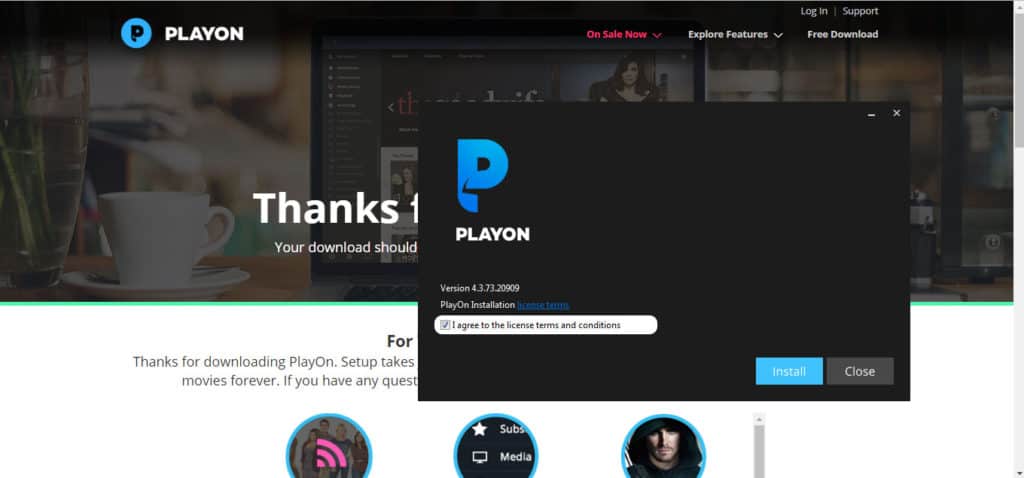
- Empurre o lançamento botão. O software PlayOn carregará
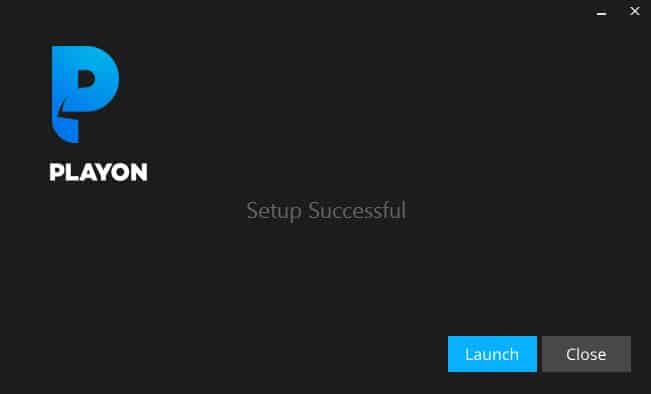
- No menu principal do PlayOn, clique no ícone de roda dentada no canto inferior esquerdo da tela. Levará alguns segundos para o menu de configurações carregar
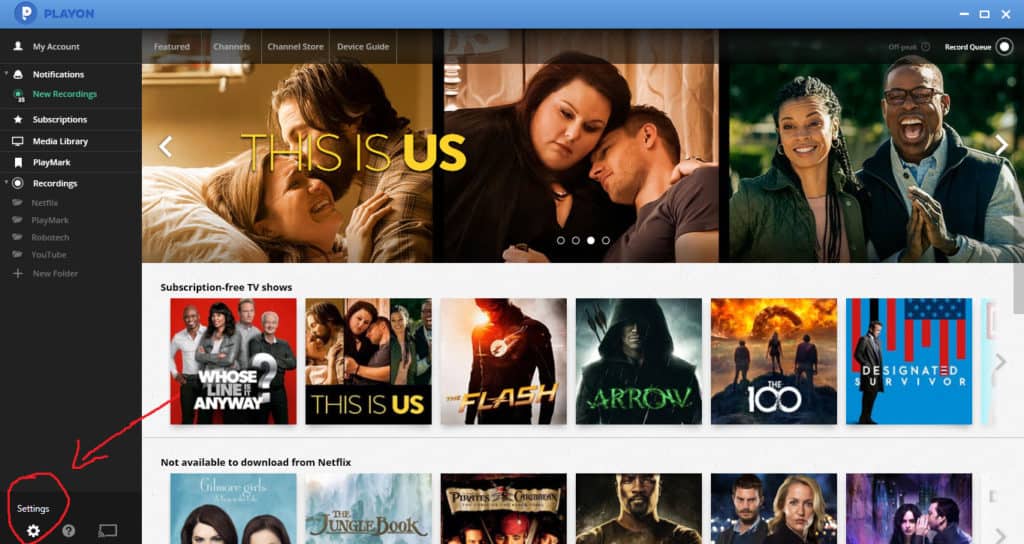
- Clique na guia “canais”
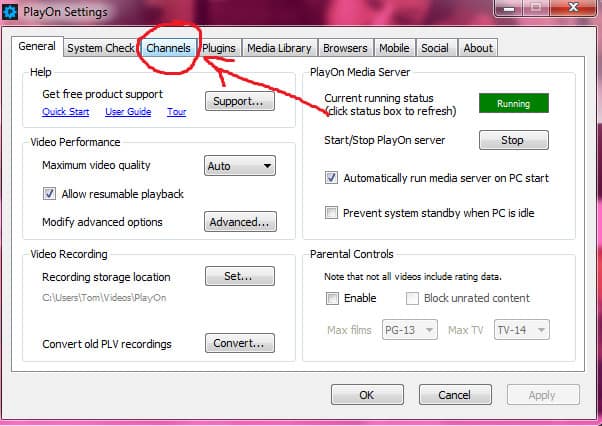
- Para cada serviço ao qual você tem uma assinatura, insira suas informações de login na caixa fornecida. Se não tiver certeza de que se lembrou corretamente do seu login, clique em teste para que o PlayOn o teste para você. Muitos dos serviços também possuem links para avaliações gratuitas se você ainda não possui uma assinatura
- Quando terminar de inserir as informações de login, clique em Está bem.
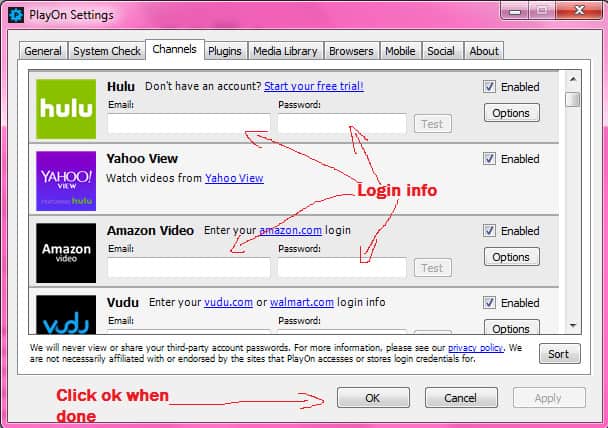
- Isso conclui a parte que não é da Kodi da instalação e configuração. Agora você pode fechar o software PlayOn se preferir
- No menu principal do Kodi, clique em addons
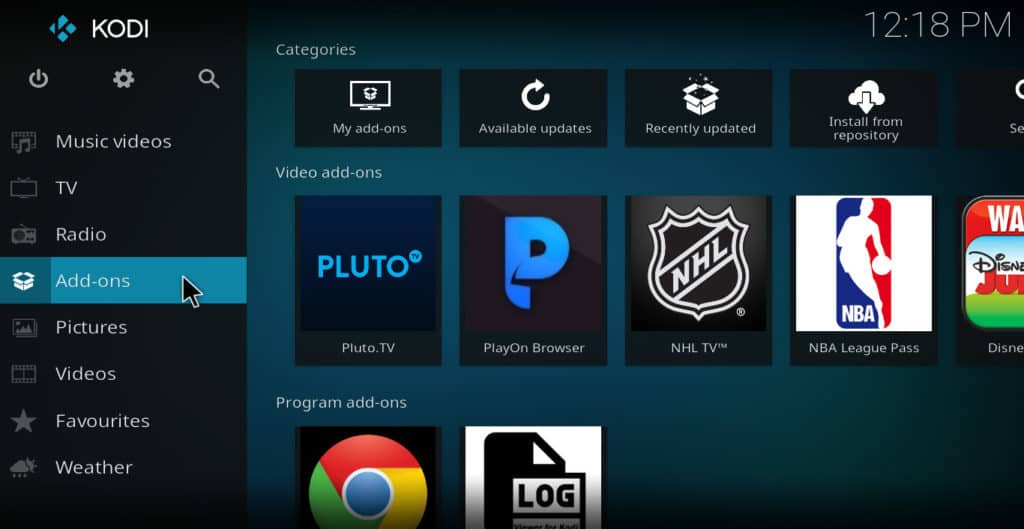
- Clique baixar
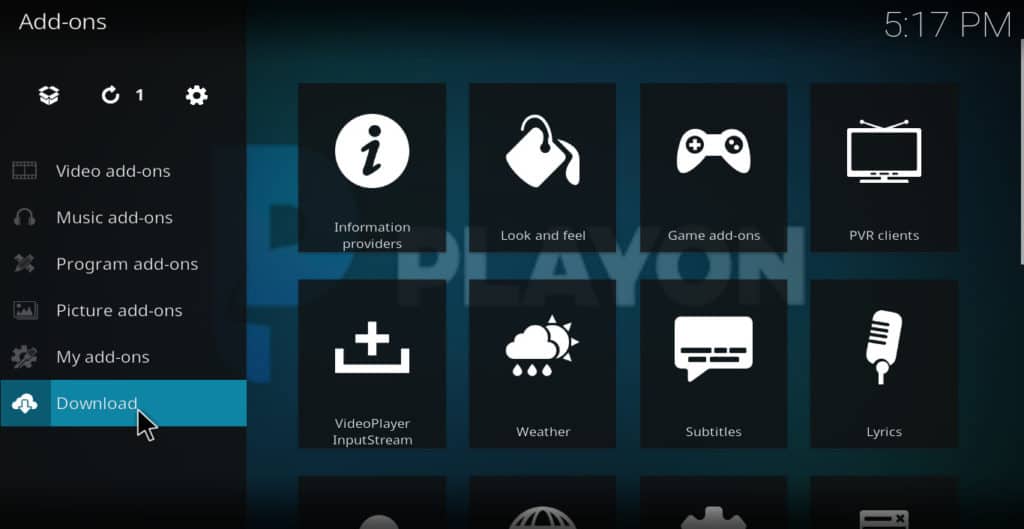
- Selecione addons de vídeo
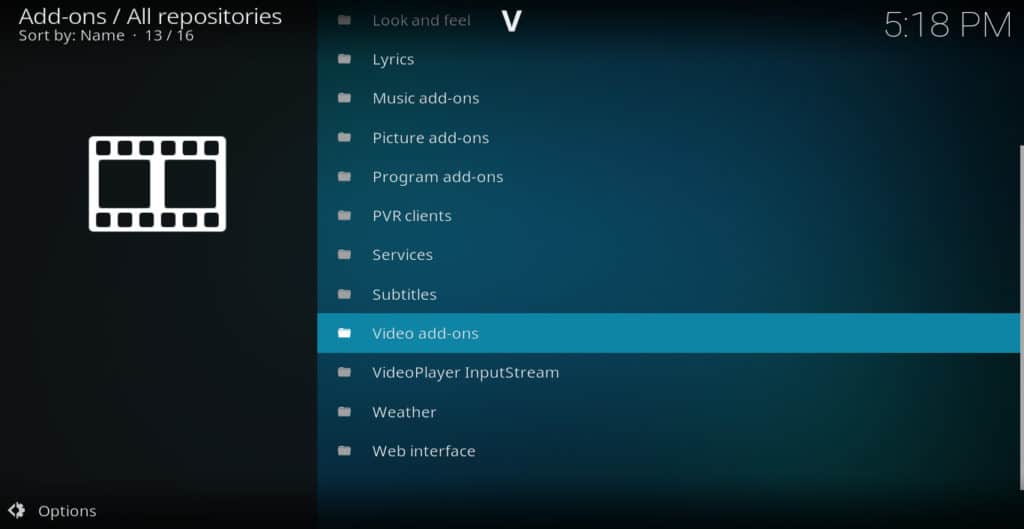
- Role a lista e selecione Navegador PlayOn
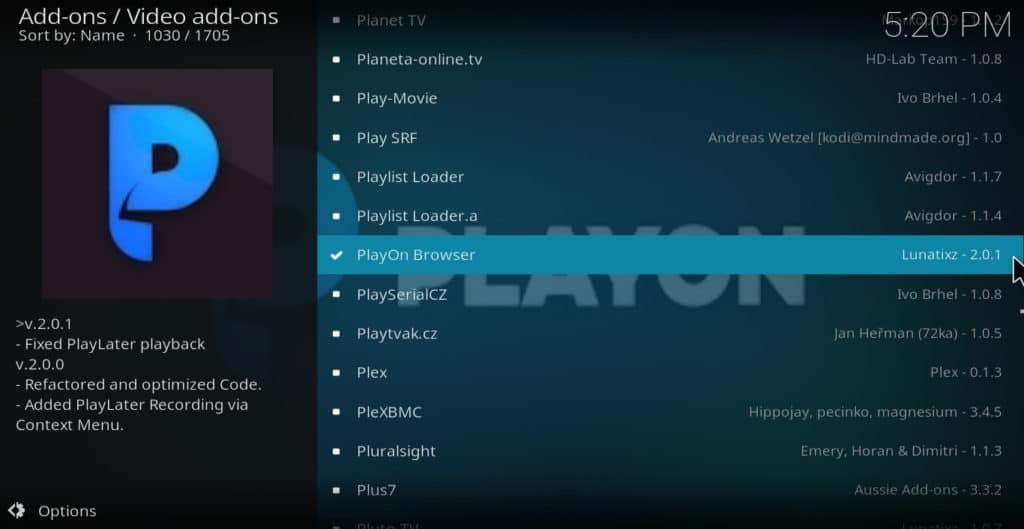
- Clique instalar
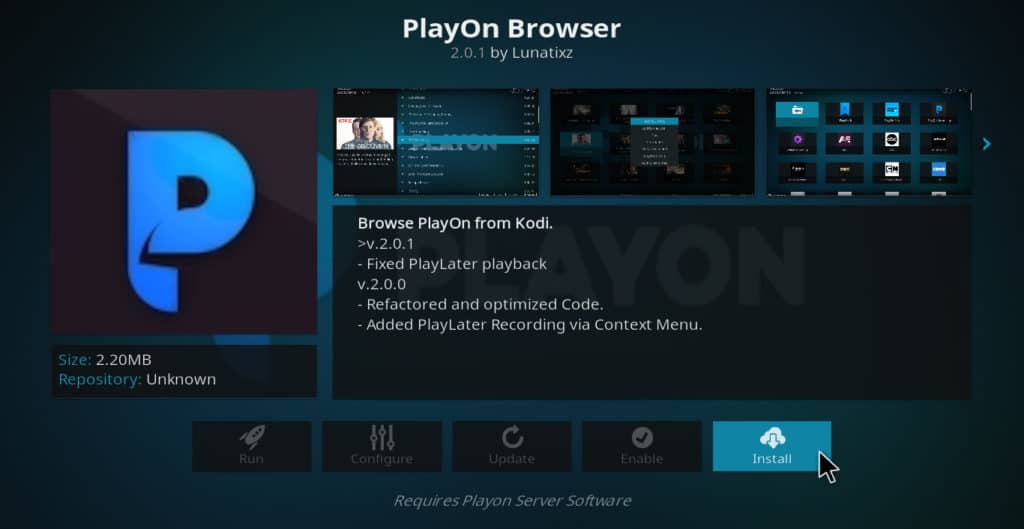
- Quando o complemento terminar de instalar, selecione Navegador PlayOn novamente. Uma lista de canais aparecerá
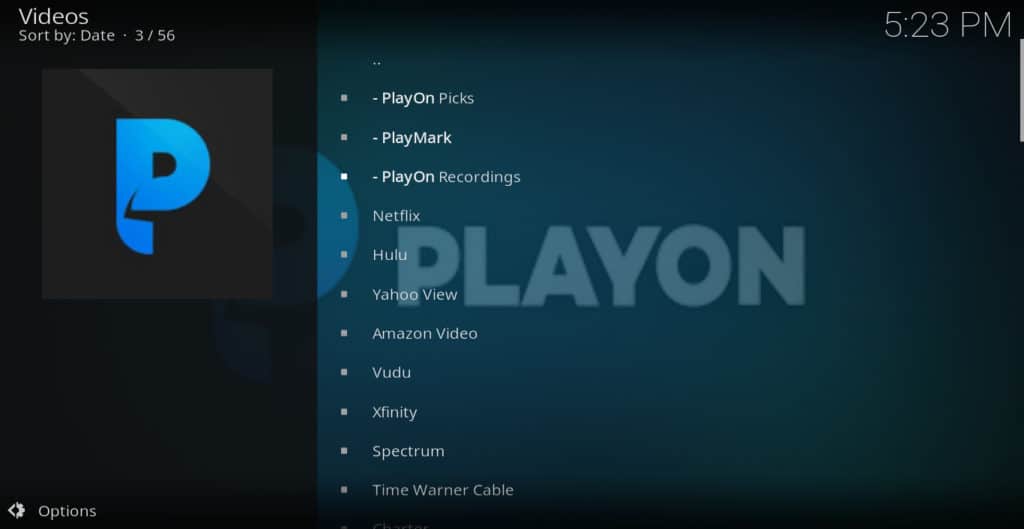
- Role para baixo até um canal configurado anteriormente usando o software PlayOn. Clique no canal para abrir o menu principal desse canal
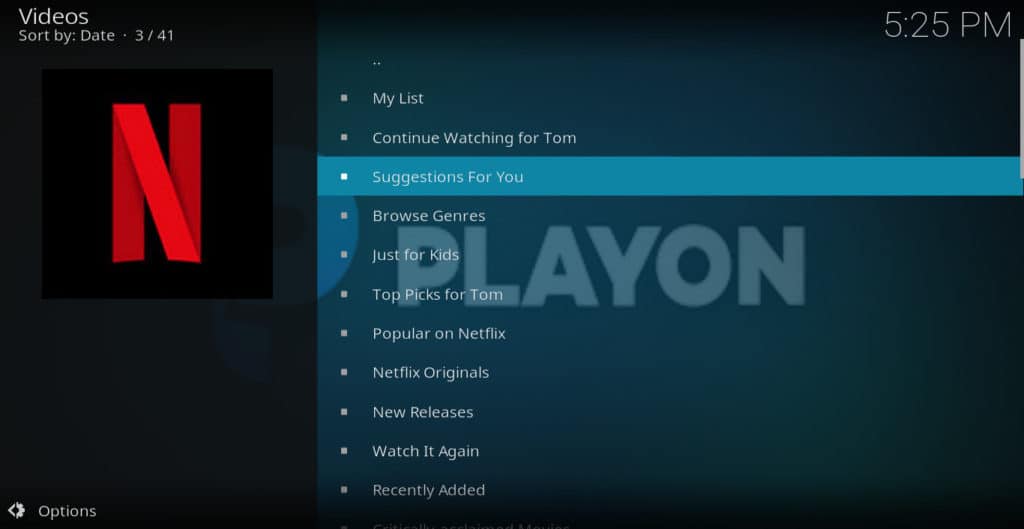
- Selecione o vídeo que você deseja assistir. Começará a tocar.
Isso é tudo o que há para instalar e configurar o complemento PlayOn Kodi para assistir filmes e shows.
VEJA TAMBÉM: Os melhores 105 addons para Kodi
Como gravar programas e filmes usando o PlayOn
Para gravar um programa para que você possa mantê-lo para sempre, siga estas instruções.
- Carregue o software PlayOn
- Clique na guia “canais”
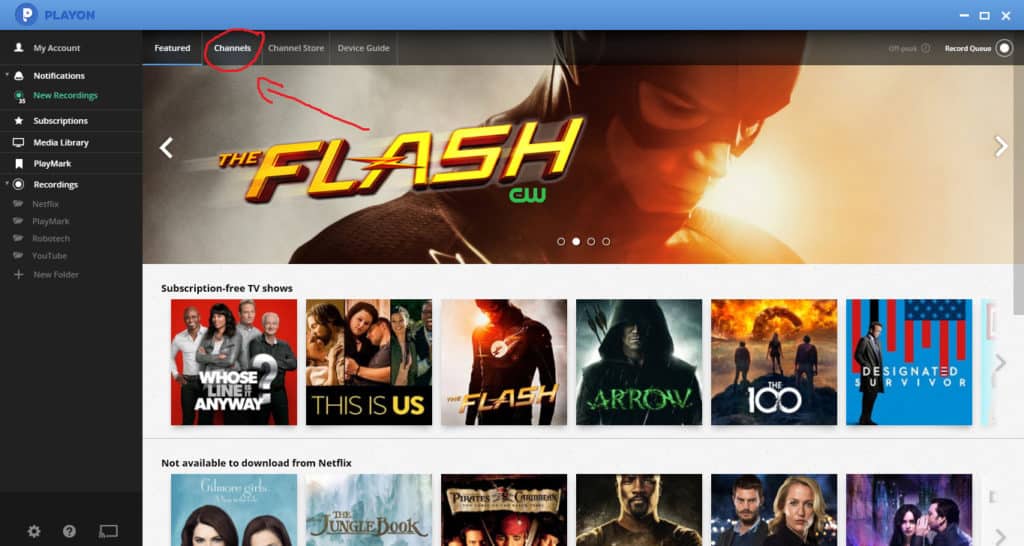
- Clique em um canal que possui um programa que você deseja gravar
- Navegue até o filme ou episódio específico de um programa que você deseja gravar
- Mova o cursor sobre o episódio ou filme. Você verá três ícones à direita da descrição do programa. Esses ícones representam reprodução, transmissão e gravação
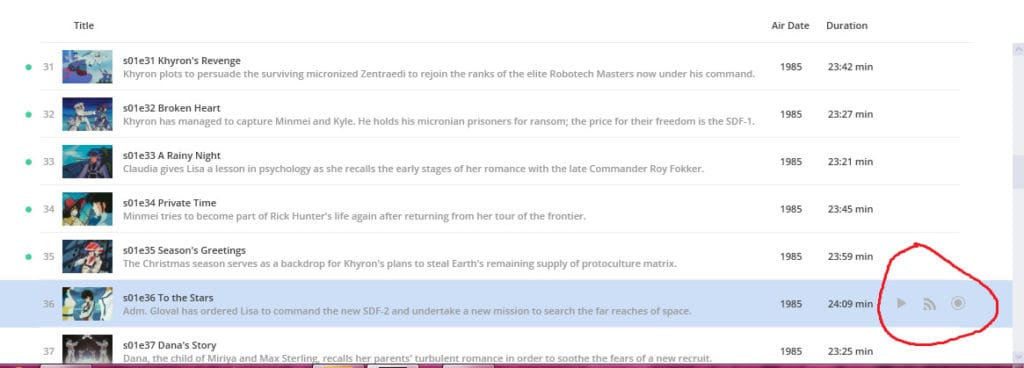
- Clique no ícone “gravar” à direita (o ícone que se parece com o botão “gravar” em um toca-fitas). O episódio ou filme começará a gravar e o ícone “fila de gravação” no canto superior direito da tela ficará vermelho com uma luz branca girando em torno dele
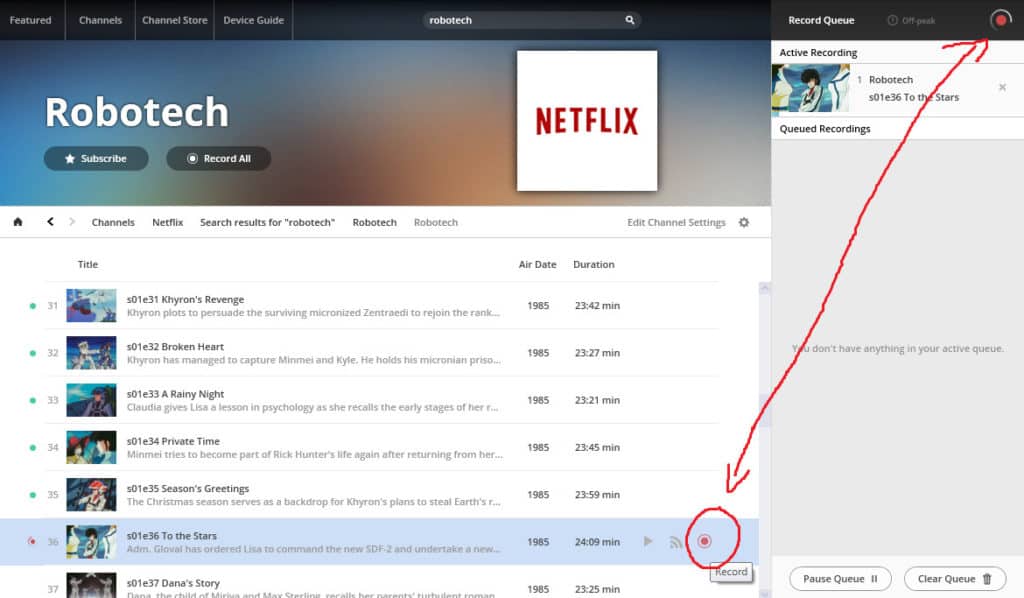
- Quando a gravação terminar, abra o Kodi e navegue até o menu principal do addon PlayOn Kodi
- Clique Gravações PlayOn. Você verá sua gravação listada lá, embora possa estar em uma pasta criada pelo PlayOn para ajudar você a manter todas as suas gravações organizadas
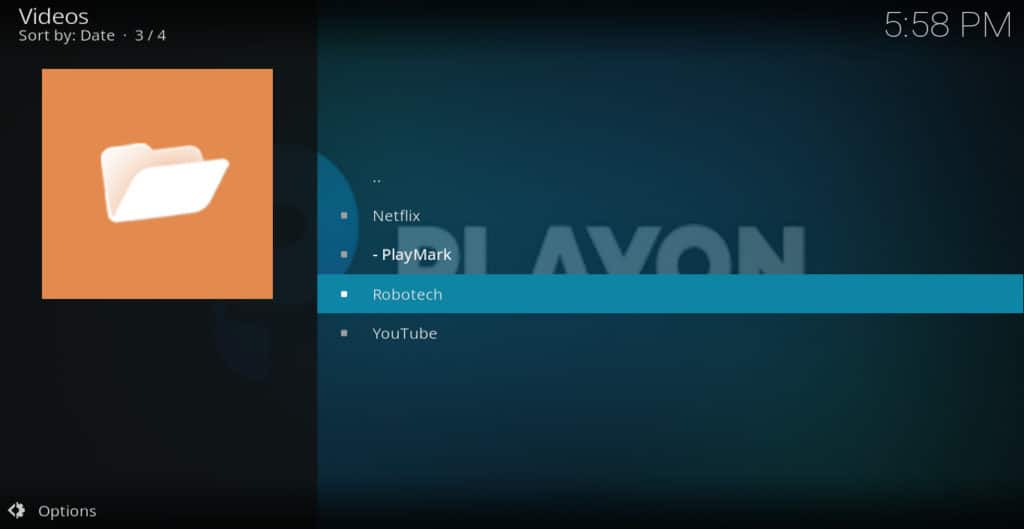
- Clique no episódio ou filme para reproduzi-lo e verifique se ele foi gravado.
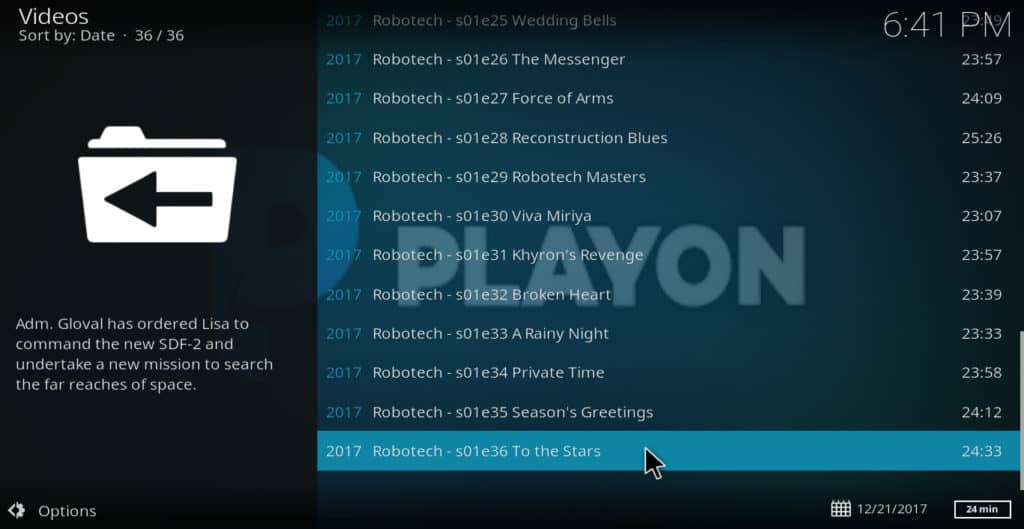
Os programas de gravação consomem muitos recursos, e é um pouco complicado. Às vezes, os programas não são gravados corretamente e você terá que começar de novo. Eu recomendaria definir programas para gravar somente quando você não estiver usando seu dispositivo ativamente. Além disso, você sempre deve testar os vídeos posteriormente para garantir que não houve um erro.
Artigo relacionado: Os melhores teclados para Kodi
O PlayOn possui um complemento de navegador para Firefox, Chrome e Internet Explorer que permite marcar vídeos para gravar ou assistir mais tarde. Veja como instalar e usar.
- Abra o software PlayOn e clique no ícone de engrenagem na parte inferior da tela. Isso abrirá a tela de configurações do PlayOn.
- Clique na guia “navegadores”
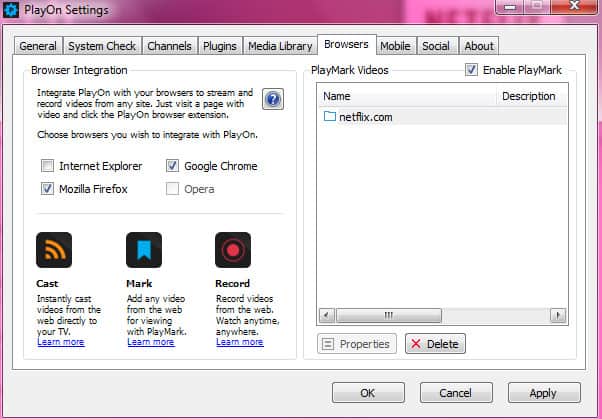
- Em “integração do navegador”, marque a caixa para qualquer navegador que você usar.
- Clique Aplique. Certifique-se de fechar todos os seus navegadores antes de fazer isso
- Abra um dos navegadores que você deseja usar, como Chrome ou Firefox. Você deve receber uma mensagem informando que uma nova extensão foi instalada e perguntando se deseja mantê-la. Clique no botão que diz que você deseja manter a extensão
- Usando seu navegador, navegue até um vídeo no Netflix, Hulu, YouTube ou algum outro serviço compatível com o PlayOn
- Comece a reproduzir o vídeo e clique no ícone PlayOn no canto superior direito da tela. Uma janela pop-up aparecerá
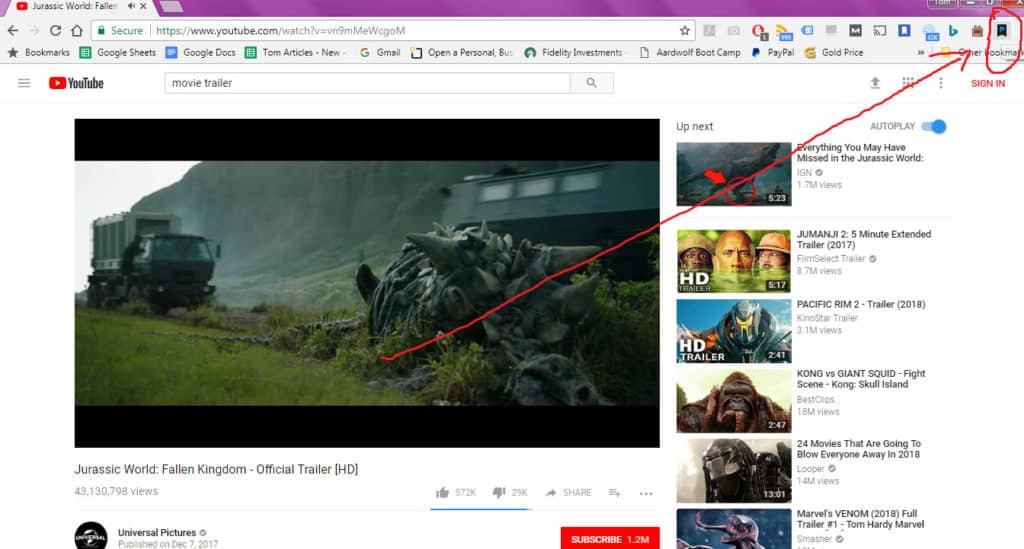
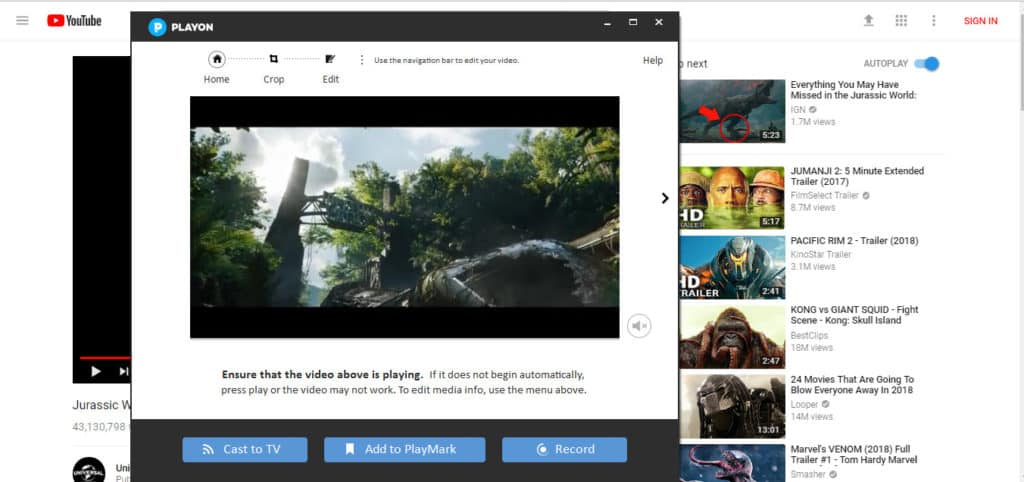
- Verifique o vídeo na janela para garantir que está sendo reproduzido corretamente. Se estiver, clique em PlayMark para sinalizá-lo para assistir mais tarde ou em Gravar para continuar e registrá-lo
Consulte Mais informação: O que fazer se o Kodi continuar reiniciando
Serviços que funcionam com PlayOn
Aqui está uma lista completa dos serviços que funcionam com o complemento PlayOn Kodi e o próprio PlayOn:
| Netflix | Hulu | Yahoo View | Vídeo da Amazon |
| Vudu | Xfinity | Espectro | Time Warner Cable |
| Carta | Brighthouse Networks | DirecTV Now | HBO Now |
| HBO Go | HBO Now | Max Go | Altura de começar |
| NBC | NBC Classics | abc | CBS |
| RAPOSA | PBS | The CW | Semente CW |
| Youtube | Pluto.tv | Tubi TV | Crackle |
| SyFy Now | Rede dos EUA | Forma livre | Drama TNT |
| TCM | AMC | FXNow | TBS |
| Geografia nacional | PBS Kids | Brotar | ESPN |
| ESPN3 | Rede ESPN ACC Extra | NFL Game Pass | Rede MLB |
| NHL.com | NBA League Pass | WWE.com | NBC Sports Live Extra |
| Notícias da raposa | Fox Business | CNBC | CBS News |
| Pandora |
Em meus próprios testes, descobri que os vídeos do Crackle não gravavam, não importa quantas vezes eu tentasse, mas os da Netflix funcionavam muito bem.
VEJA TAMBÉM: Como instalar e usar o USTVNow for Kodi
Conclusão
O complemento PlayOn Kodi é muito útil para obter acesso a serviços gratuitos e baseados em assinaturas que não têm seus próprios complementos, como Hulu, HBO Now etc. Mas tem a grande desvantagem de que custa dinheiro extra quando você já está pagando por uma assinatura de alguns desses serviços, em primeiro lugar. Seria bom se esses serviços tivessem seus próprios complementos Kodi, para que o PlayOn não fosse necessário para esse fim..
Ainda assim, o PlayOn permite que você assine um site por um mês e grave uma série inteira. Isso pode economizar quantias significativas de dinheiro com taxas de assinatura nas circunstâncias certas. Por exemplo, assistindo a um episódio de Diários de um vampiro todos os dias, você pode terminar a série inteira em 6 meses a um custo de US $ 65,94 em taxas de assinatura da Netflix. Ou você pode se inscrever no PlayOn por um ano (US $ 30) e na Netflix por um mês (US $ 10,99), gravar a série inteira e assistir à sua vontade por um custo total de US $ 40,99.
Considerando essa vantagem, alguns usuários podem achar que o PlayOn vale mais US $ 30, mesmo que addons Kodi dedicados para Netflix, Hulu, Amazon Prime Video e outros sejam eventualmente desenvolvidos..
Se você achou este guia útil para o complemento PlayOn Kodi, consulte alguns de nossos outros guias Kodi, incluindo Como instalar o YouTube para Kodi, Como instalar o Pluto.tv para Kodi e As 15 melhores skins de Kodi.


Portuguese:
O complemento PlayOn Kodi é uma ótima opção para quem deseja transmitir filmes e programas de TV de sites populares como Netflix, Hulu, Amazon Prime Video e HBO Now. Além disso, ele permite gravar legalmente programas desses serviços e armazená-los no disco rígido, mesmo que você cancele o serviço posteriormente. Para instalar o complemento PlayOn, é necessário ter uma assinatura no PlayOn. É grátis por 7 dias com este link e depois US $ 30 / ano depois disso. É importante lembrar que o Kodi deve ser usado apenas para conteúdo ao qual você tem o direito legal de acessar. Recomendamos o uso de uma VPN para evitar que o seu ISP reduza a velocidade dos sites que consomem muita largura de banda, além de proteger seus dados contra hackers. O IPVanish é uma boa opção para usuários do Kodi, pois possui mais de 950 servidores em 60 países, mantendo altas velocidades e reduzindo o buffer.